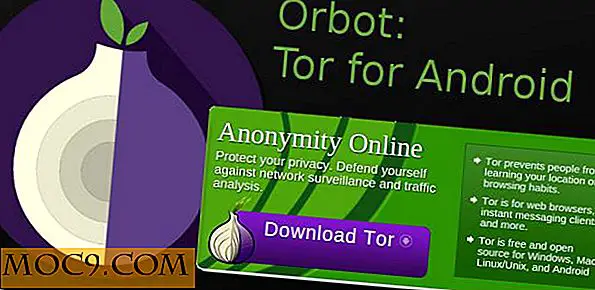Slik sikrer du den nylig installerte Ubuntu
Uten tvil er et nyinstallert Linux-system mindre utsatt for skadelig programvare, spionprogrammer og hacking enn et nyinstallert Windows-system. Imidlertid er de fleste Linux-systemer konfigurert med noen standardinnstillinger som er iboende usikre. Noen Linux distros er designet for å installeres med svært sikre standardinnstillinger, men dette resulterer i systemer som har store problemer for nye brukere, spesielt de som ikke er datasikkerhetsprofessorer.
Ubuntu er uten tvil den mest populære Linux-distroen i dag, og dette skyldes et stort antall faktorer, hvorav en er vennligheten til nye brukere. Mange av Ubuntus standardinnstillinger er rettet mot at brukerne kan bruke systemene sine umiddelbart etter installasjon med så lite avbrudd som mulig. Selv om dette har sine positive resultater, resulterer det også i et system som har noen svakheter, handler dem for brukervennlighet. Denne artikkelen vil gå deg gjennom noen grunnleggende, men kraftige konfigurasjonsendringer som viser deg hvordan du sikrer din nylig installerte Ubuntu fra mange av de vanlige angrepsmetodene.
De fleste av disse sikkerhetsendringene krever redigering av konfigurasjonsfiler, og disse filene kan vanligvis bare redigeres via root (superbruker) tilgang. Konfigurasjonsfiler kan åpnes med roten tilgang på mange måter, men tre vanlige måter er skissert nedenfor. Forutsatt at filen vi vil åpne er "/ file / config".
Å åpne via en terminal:
sudoedit / file / config

Eller hvis du bruker Gnome, trykk "Alt + F2" og skriv:
gksudo gedit / file / config
Eller hvis du bruker KDE, trykk "Alt + F2" og skriv:
kdesu kate / file / config
Merk : i skjermbildene under, gjøres alle redigeringene ved hjelp av terminalen, slik at alle konfigurasjonsfiler åpnes ved hjelp av sudoedit .
The Basic Stuff
Dette er konfigurasjonstrinn som er avhengig av hvordan du har tenkt å bruke systemet. Den første grunnleggende endringen er å angi et passord for brukeren. Selv om du er den eneste brukeren på systemet, er det viktig å passordbeskytte datamaskinen din. Hvis du sannsynligvis vil gi tilgang til systemet ditt til andre brukere, oppretter du en gjestekonto (passordbeskyttet også) som du vil gi til dine gjester. Linux ble bygget som et flerbrukersystem fra begynnelsen, så bytte brukere og flere brukere på samme system er en integrert del av Linux-bruk.
Konfigurer delt minne
Som standard er delt minne (/ run / shm) montert lese / skrive, med mulighet til å utføre programmer. Dette har blitt notert i sikkerhetssamfunnet som sårbart, med mange muligheter tilgjengelig der "/ run / shm" brukes mens du angriper kjøringstjenester. For de fleste desktop- og serverkonfigurasjoner, anbefales det å montere dette som skrivebeskyttet ved å legge til følgende linje i filen "/ etc / fstab."
Åpne "/ etc / fstab" -filen:
sudoedit / etc / fstab
Legg til følgende linje til slutten av filen:
ingen / run / shm tmpfs standard, ro 0 0
Det er imidlertid noen programmer som ikke ville fungere hvis "/ run / shm" er montert skrivebeskyttet, for eksempel Google Chrome. Hvis du bruker Chrome som nettleser (eller har tenkt å bruke Chrome), bør "/ run / shm" monteres lese / skrive, og du bør legge til følgende linje i stedet:
ingen / run / shm tmpfs rw, noexec, nosuid, nodev 0 0

Nekt "su" -program til ikke-admins
Annet enn din egen personlige konto, kommer Ubuntu også med en gjestekonto, slik at du raskt kan bytte til den og låne din bærbare datamaskin til din venn. "Su" er et program som gjør det mulig for en bruker å utføre et program som en annen bruker på maskinen. Dette er veldig nyttig når det brukes riktig, og er en viktig del av Linuxs berømte sikkerhetssystem. Det kan imidlertid misbrukes på et standard Ubuntu-system. For å nekte gjestekonto tilgang til "su" -programmet, skriv inn følgende i en terminal
sudo dpkg-statoverride - oppdatere - add root sudo 4750 / bin / su

Sikre din hjemmekatalog
Hjemmekatalogen din, som standard, kan nås av alle andre brukere på systemet. Så hvis du har en gjestekonto, kan brukeren åpne din hjemmekatalog og bla gjennom alle dine personlige filer og dokumenter. Med dette trinnet vil din hjemmekatalog være ulæselig av andre brukere. Åpne en terminal og skriv inn følgende kommando (Merk: erstatt "brukernavn" med ditt brukernavn).
chmod 0700 / hjem / brukernavn

Alternativt kan du stille en tillatelse fra 0750 (les her for å finne ut mer om filtillatelse i Linux) for å gi tilgang til brukere i samme gruppe som deg.
chmod 0750 / hjem / brukernavn
Deaktiver SSH Root Login
Som standard tillater ikke Ubuntu direkte SSH-tilgang til rotbrukeren. Men hvis du angir et passord for rotkontoen din, kan dette være en potensielt stor sikkerhetsrisiko. Du har kanskje ikke sshd installert på systemet ditt. For å bekrefte at du har en SSH-server installert, skriv inn en terminal
ssh localhost
Du får en "Connection rejected" feilmelding hvis du ikke har en SSH Server installert, noe som betyr at du trygt kan ignorere resten av dette tipset.
Hvis du har en SSH-server installert, kan den konfigureres via konfigurasjonsfilen som ligger på "/ etc / ssh / sshd_config." Åpne denne filen og erstatt følgende linje
PermitRootLogin ja
med denne linjen
PermitRootLogin nr
Konklusjon
Gratulerer. Du har et målbart sikkert Ubuntu-system. Med de ovennevnte konfigurasjonsendringene har vi blokkert noen av de mest vanlige angrepsvektorer og penetreringsmetoder som brukes til å utnytte Ubuntu-systemer. For flere Ubuntu sikkerhets tips, triks og grundig informasjon besøk Ubuntu Wiki.